皆さん写真編集をする際に良く仕様する項目ってありませんか?
先日レタッチをしている最中に気付いたんですよね。「そーいえば、この項目に毎回チェック入れて補正を掛けてるな」と。
って事はですよ?僕がそんな疑問を抱いたって事は多分みんなも同じ事を思ったことがあると思うんですよね。「この項目レタッチの際に毎回いじっているなー」とか「どーせこの項目は補正するんだから最初から設定でどうにかならないの?」って。
まぁ、僕で言えば色収差の除去やプロファイル補正を使用とかですかね。この項目には毎回チェックを入れるのでどうにかデフォルトで補正を掛ける事が出来ないかと調べました。
おそらくこの問題が解決すれば少しばかりでも作業効率が上がるなと思ったのです。
そこで今日は、画像読み込み時に多様する設定をデフォルトで補正させてしまおう! というテーマでお送りします。
目次
Lightroom 画像読み込み時に補正をかける方法
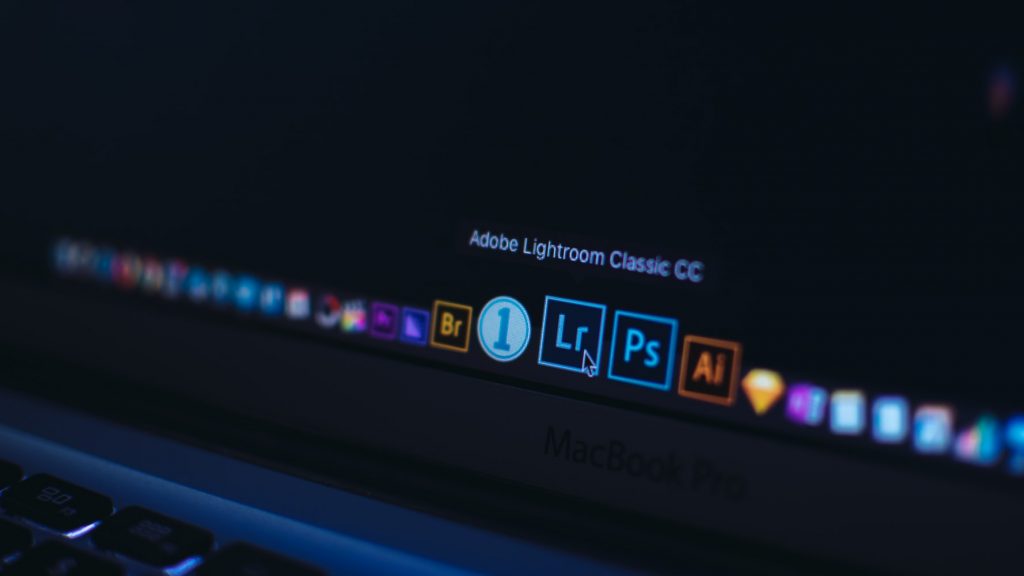
最初に答えを言ってしまいますね。
答えは、全ての画像に共通して掛けたい補正やレタッチの際に毎回補正を掛けている項目にチェックや補正値を入れたプリセットを作成します。プリセットの作成が今回のテーマの最大のポイントになります。
プリセットを作成したら、画像読み込み時にそのプリセットを適応させれば今回の問題はクリアになります。結構簡単そうでしょ?
では順を追って説明していきましょう!
Lightroom プリセット作成方法
まずは第1段階の「プリセット作成」です。
ここで開く画像はなんでも構いません。ここで開く画像に関してのプリセットを作成するわけではないので、どんな画像かは関係ありません。
画像を開いたら、いつも補正している項目にチェックや補正値を入力します。

項目にチェックや補正値を入力したらメニューバーの[現像]→[新規プリセット…]をクリックします。
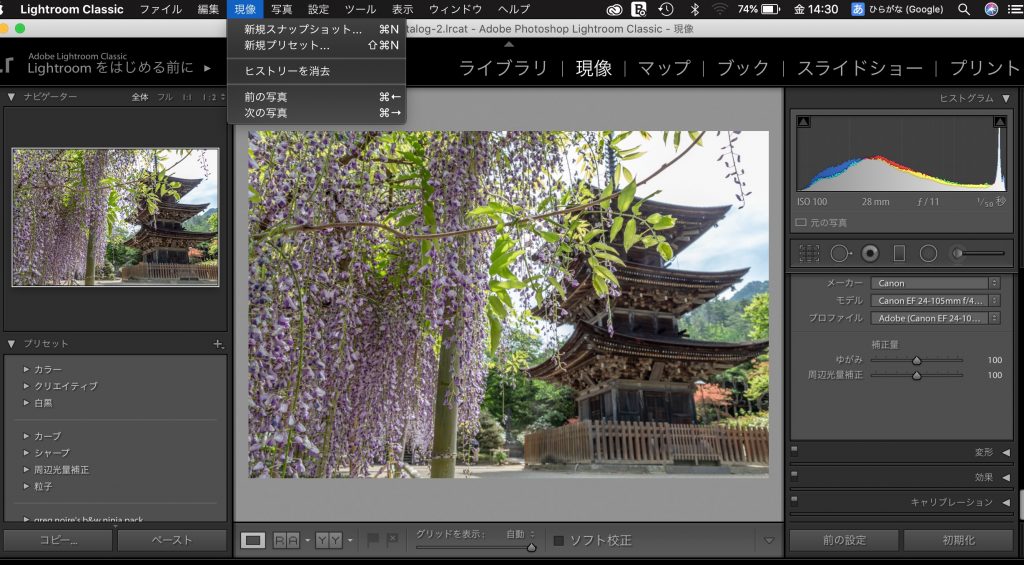
そうすると、ポップアップウィンドウが表示されるので補正したい項目にチェックが入っているかを確認してから「プリセット名」を決め、右下の[作成]をクリックしてプリセットを登録します。今回は初期設定なので「初期設定プリセット」という名前にしました。
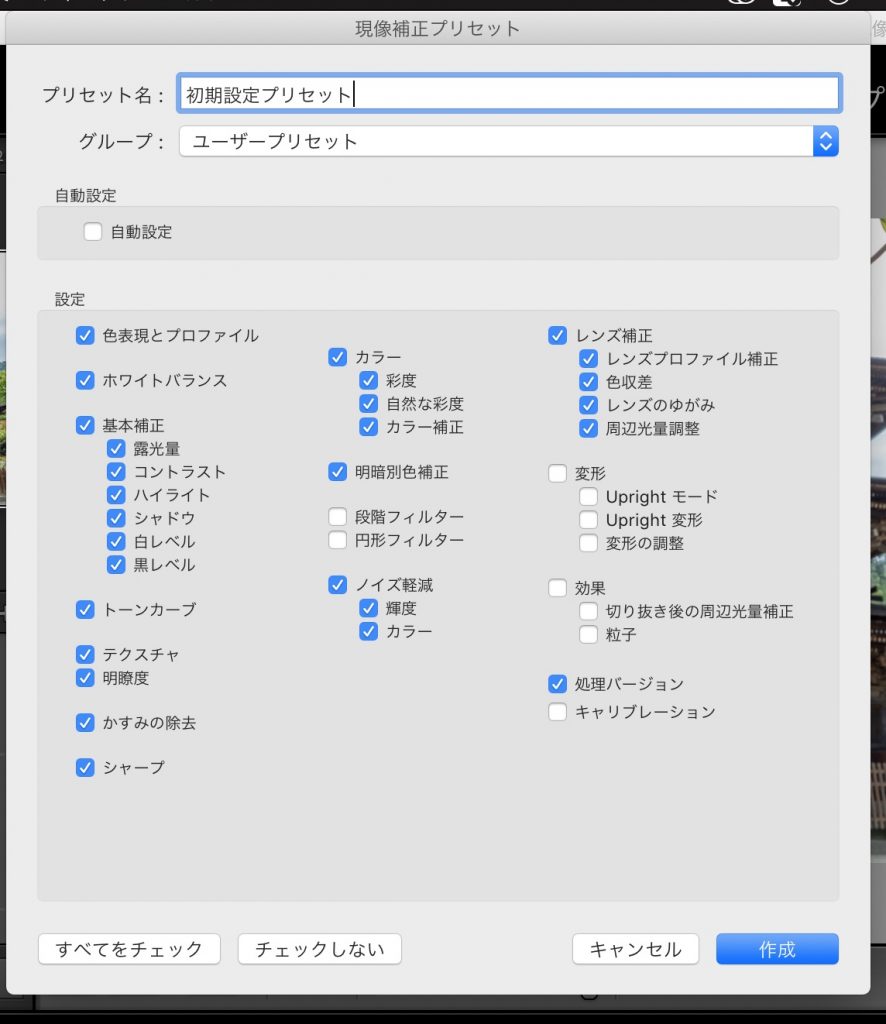
これでプリセット登録は完了です。
Lightroom プリセットの適用方法
次に、新規作成した初期設定プリセットを画像読み込み時に適用するように設定をしなければなりません。新規プリセットを作成し保存をしたら、Lightroomメインメニューの [現像] から画像を開いて、①画面左にある[プリセット]から先程作成したプリセットを保存した項目を開いて、②作成したプリセットを選択したら右クリックします。するとポップアップ画面が出るので、[読み込み時に適用] を選択します。
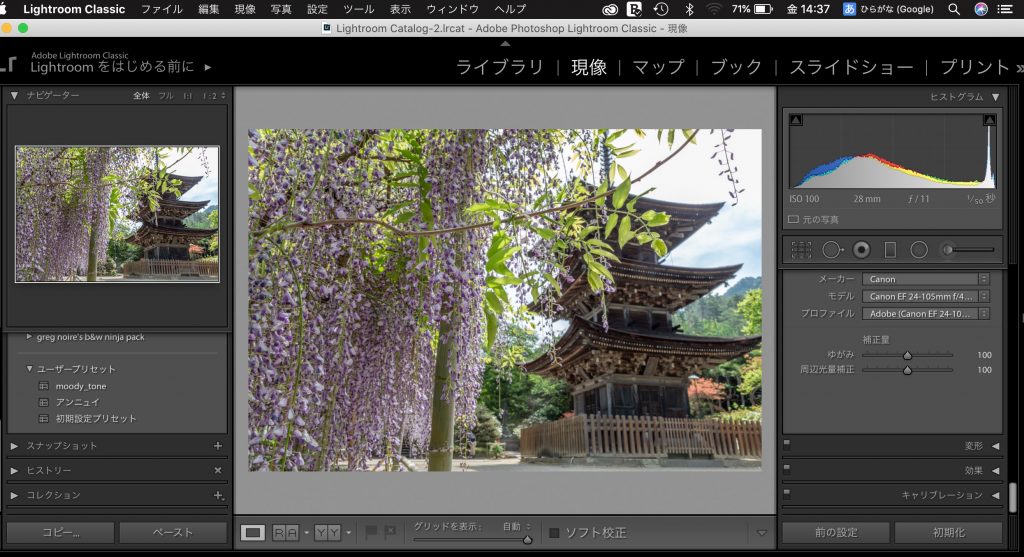
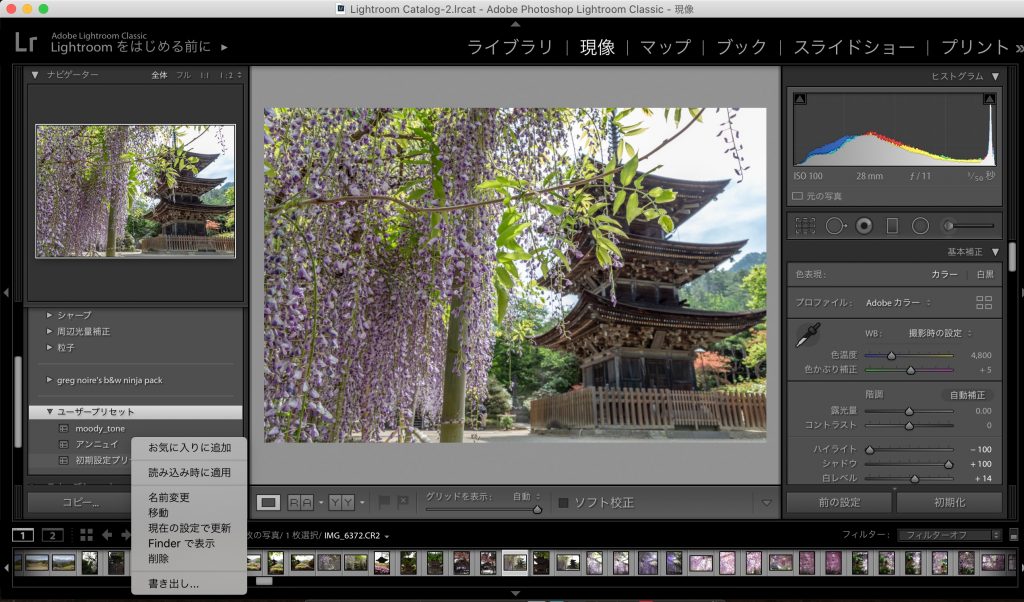
読み込み時に適用を選択をすると、選択されたプリセット名の隣に「+」が表記されるので、これで完了になります。

個人的におすすめの初期設定

個人的に必ず補正するのは、[レンズ補正]欄の「色収差の除去」と「プロファイル補正を使用」でしょうか。この2つにチェックを入れる事で、レンズによる歪みや周辺光量の低下を自動で補正してくれるのでチェックを入れておいて間違いないです。
あとは、[ディテール]欄のシャープですかね。個人的に好きな写りがシャープ感のある解像度の高い写りが好きなのでシャープに関してもほとんどの写真編集に適用しています。
補正値はなんとなく80くらいにしています。シャープ感が必要ない写真の時は画像読み込み時ではなく、写真レタッチの際に調整すればいいと思います。
プリセットを画像読み込み時に適用させる方法のまとめ
いかがでしたでしょうか?プリセット作成から適用設定の方法までは非常に簡単に行えるので適用する事でレタッチ時間の短縮にも繋がるし、単純に面倒な作業が1つ減るのでストレスも掛かりませんね。
プリセットに関しては、また日を改めて解説しようと思いますが、このプリセットを作成して保存から適用までできるのはLightroomが写真編集に特化している1つの要因ではないでしょうか。
ただレタッチする為のソフトにするのではなく、こういった便利機能も沢山あるので少しずつでも紹介していけたらなと思っています。





